VirtualBoxのarm64版でmacOSを動かしてみようかと思って、インストールイメージを作ってみようかということで調べてみました。オチは予想できると思いますがとりあえずご覧あれ。
まずは元ネタ
元ネタはSonoma向けにちゃんとあります。私ではありません。
ということで実際にやってみる
とりあえずApp StoreよりmacOS Sequoiaのインストーラーをダウンロードします。 既にSequoiaですがそんなことは気にしなくてOK。
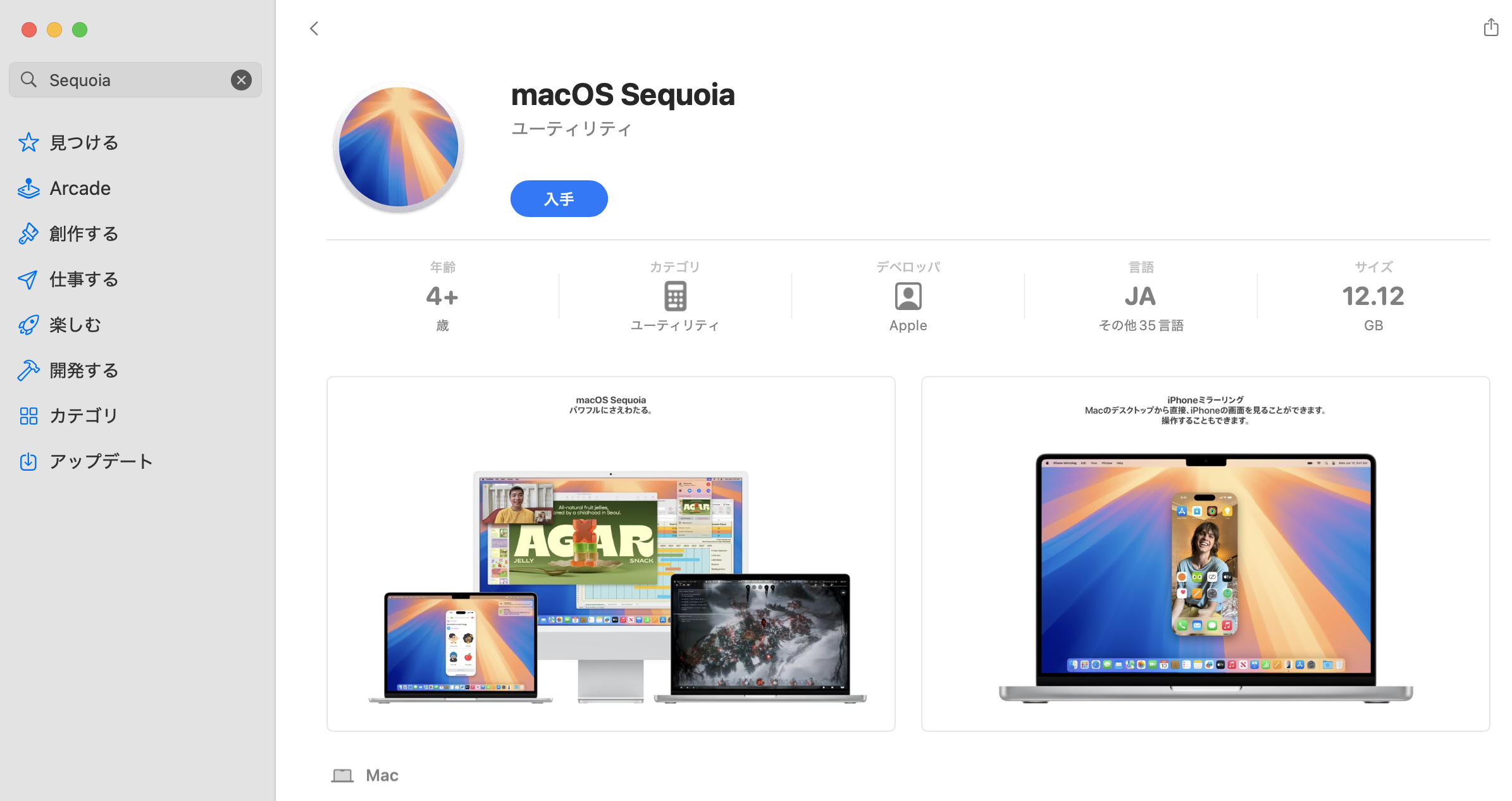
「入手」すると、システムアップデートが開き、ダウンロードの様子が確認できます。 しばらくしてダウンロードが完了すると、インストーラーが開きますが、すぐにプロセスを止めてください。 この時点でアプリケーションフォルダにインストーラーが見えますので、後はそこに入っている情報からISOの作成となります。
スクリプトについて
元ネタサイトにあるコマンドラインがそのまま使えるかというと、微妙に変更が必要です。
結局以下のようなスクリプトになりました。
| |
- 最初に作るイメージサイズが16384MB相当でしたが、このままやると630MBぐらい足りないと言われてしまいました。17000MBでも良さげですが、余裕を持って18000MBにしました。
- 散見されるSonomaをSequoiaに変更しました。
ということでこれを適当に作成し、端末上で実行してしばらく待つと完了です。 完了するとデスクトップにISOファイルができるのでこれを使えばOKとなります。 その後、インストーラーはFinder上で削除しても問題ありません。
実際に起動してみると…
VirtualBoxでの構成をこのようにしてみました。

で、起動してみると…
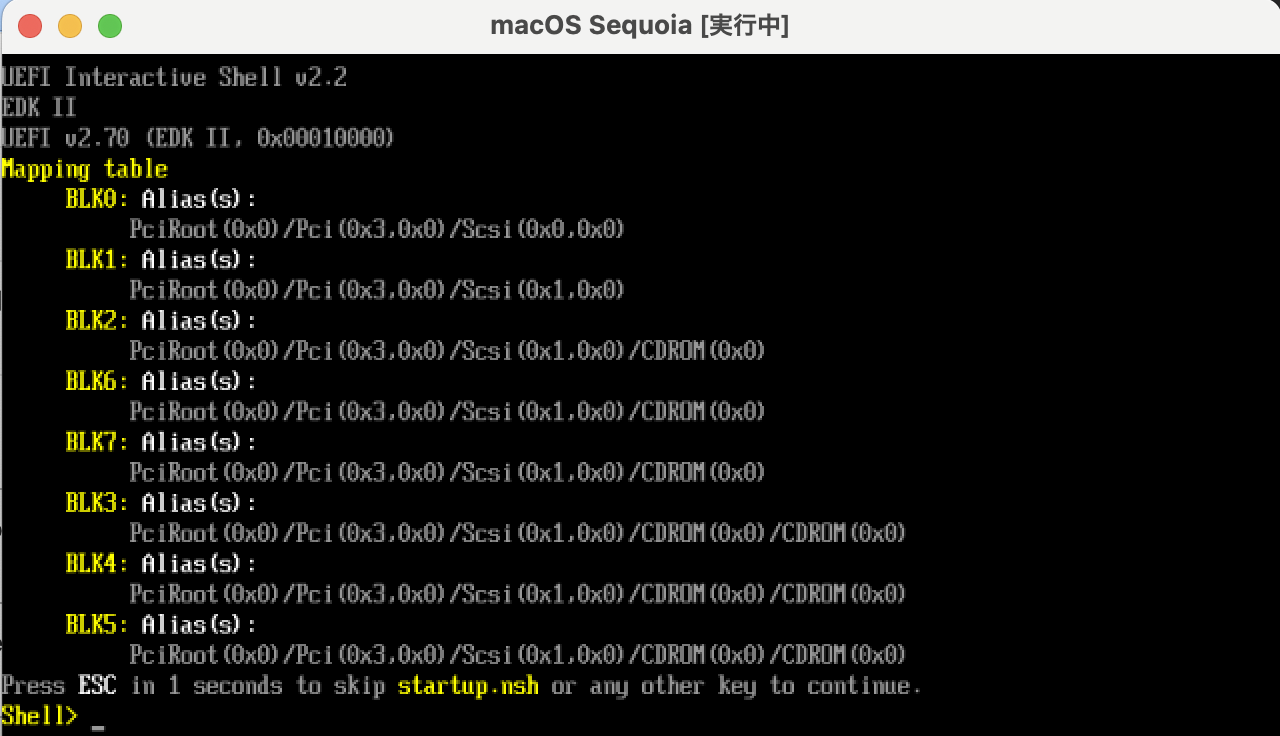
ぐぬぬ…起動しない。 EFIの有無などいじりましたが、結局起動しませんでした。
